Odstraňujte chybu v části Chyba "Stažení čekající" na trhu Play
Při aktualizaci nebo stažení aplikace z Play Market může dojít k chybě "Čeká na stažení". Tento problém může nastat z několika důvodů, které budou popsány později.
Oprava chyby "Čekání na stažení" na trhu Play
Pokud se s tímto problémem potýkáte, můžete se ho zbavit během několika minut a poněkud "zpocený". Proto nejprve budou uvedeny nejjednodušší řešení.
Metoda 1: Restartujte zařízení
Většina chyb může vzniknout při malém zhroucení systému, které může být opraveno banálním restartováním modulu gadget. Restartujte zařízení a zkuste znovu stáhnout nebo aktualizovat aplikaci.
Metoda 2: Najít stabilní připojení k Internetu
Dalším důvodem může být nesprávné fungování Internetu v zařízení. To může být výsledkem ukončení nebo ukončení provozu na SIM kartě nebo WI-FI připojení. Zkontrolujte jejich práci v prohlížeči a pokud vše funguje, přejděte k další metodě.
Metoda 3: Flash karta
Obchod Flash Play může být také ovlivněn kartou Flash nainstalovanou v zařízení. Ujistěte se, že je stabilní a pracuje s čtečkou karet nebo jiným modelem gadget, nebo je pouze odeberte a zkuste stáhnout správnou aplikaci.
Metoda 4: Automatické aktualizace aplikací na trhu Play
Při stahování nové aplikace se může zobrazit také zpráva čekající na skutečnost, že jsou aktualizovány dříve nainstalované soubory. K tomu dojde, pokud je v nastavení Google Play vybrána automatická aktualizace "Vždy" nebo "Pouze prostřednictvím WI-FI" .
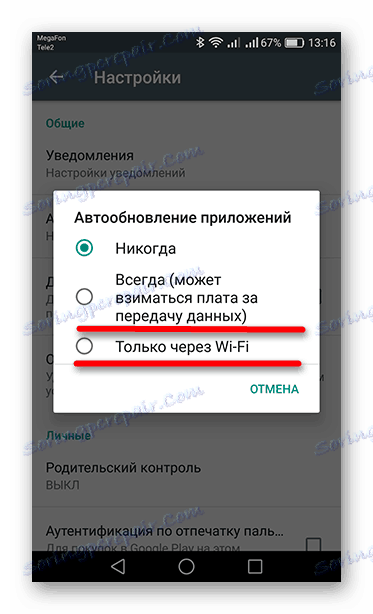
- Chcete-li se dozvědět o aktualizaci aplikací, přejděte do aplikace Obchod Play a klikněte na tři pruhy označující tlačítko "Nabídka" v levém horním rohu displeje. Můžete také volat přetažením prstu z levého okraje obrazovky doprava.
- Poté přejděte na kartu Moje aplikace a hry .
- Pokud máte stejnou věc jako na snímku obrazovky níže, počkejte, než bude aktualizace dokončena, a pokračujte v stahování. Nebo můžete vše zastavit kliknutím na kříže naproti nainstalovaným aplikacím.
- Pokud existuje tlačítko "Aktualizovat" oproti všem aplikacím, je třeba hledat jiný důvod, proč je "Stahováno stažení" .
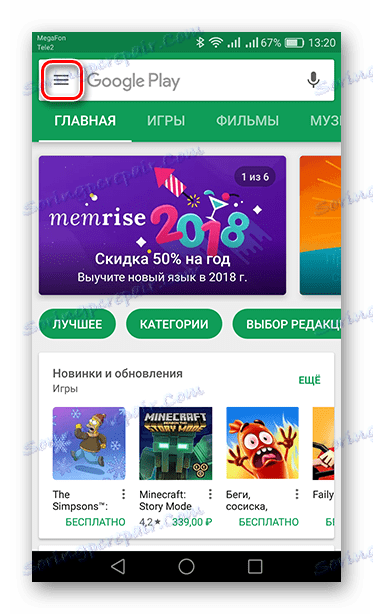
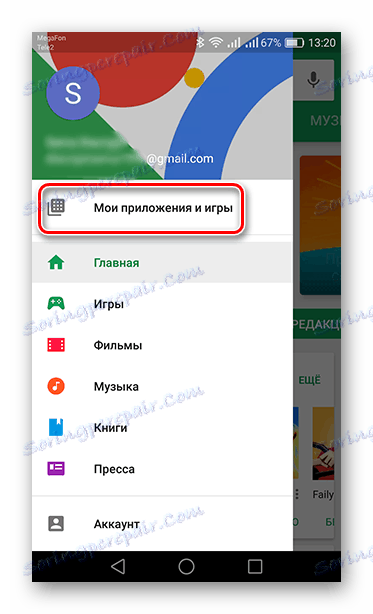
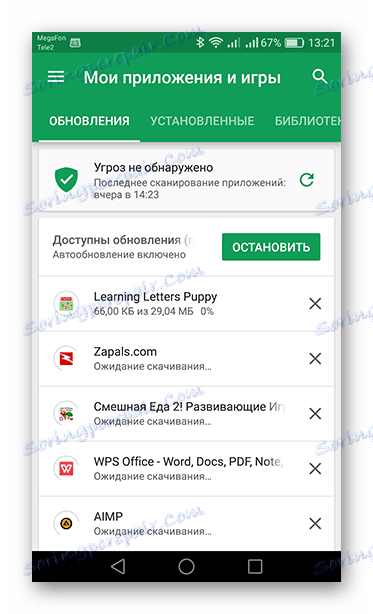
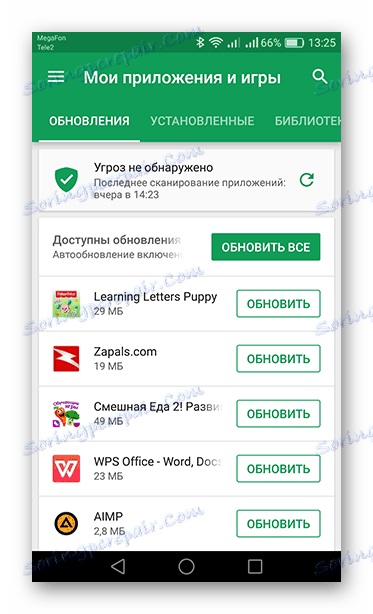
Nyní přejděme k komplexnějším řešením.
Metoda 5: Vymažte data služby Play Market
- V části "Nastavení" zařízení přejděte na kartu "Aplikace" .
- V seznamu najděte položku Play Market a přejděte na ni.
- V zařízeních s verzí Android verze 6.0 a vyšší přejděte do části Paměť a poté klikněte na tlačítka Vymazat mezipaměť a Vynulovat a potvrďte všechny tyto akce v rozbalovací nabídce po kliknutí na zprávy. Na předchozích verzích budou tato tlačítka v prvním okně.
- Chcete-li opravit, přejděte do nabídky "Nabídka" a klepněte na tlačítko "Odstranit aktualizace" a klikněte na tlačítko "OK" .
- Dále odeberete aktualizace a obnovíte původní verzi trhu Play. Po několika minutách, se stabilním internetovým připojením se aplikace aktualizuje na aktuální verzi a chyba stahování by měla zmizet.
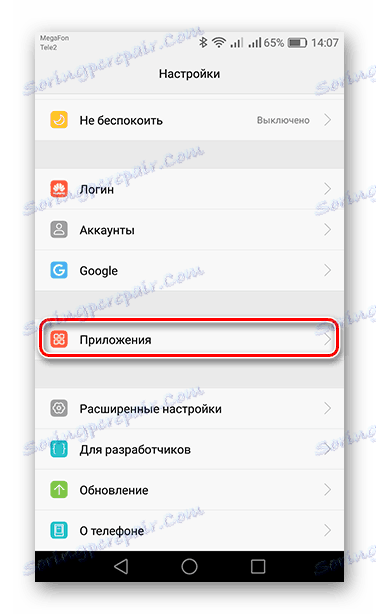

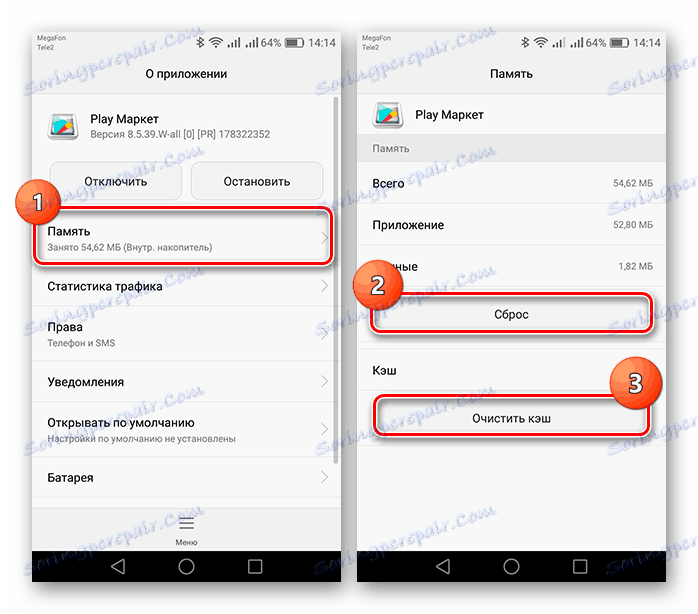
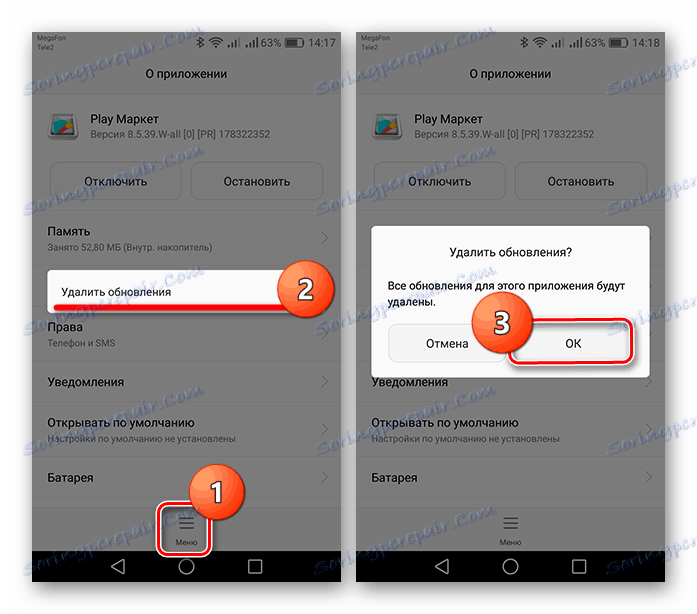
Metoda 6: Smazání a přidání účtu Google
- Chcete-li vymazat data účtu Google ze zařízení, v části Nastavení přejděte na položku Účty .
- Dalším krokem je "Google" .
- Nyní klikněte na tlačítko ve tvaru košíku s podpisem "Odstranit účet" a potvrďte akci opakovaným klepnutím na příslušné tlačítko.
- Dále pokračujte v účtech a přejděte do části "Přidat účet" .
- Ze seznamu vyberte "Google" .
- Dále se zobrazí okno Přidat účet, kde můžete zadat stávající účet nebo vytvořit nový účet. Protože máte v okamžiku, kdy máte účet, v příslušném řádku zadejte telefonní číslo nebo e-mail, na který byl dříve zaregistrován. Chcete-li pokračovat v dalším kroku, klikněte na tlačítko "Další" .
- V dalším okně zadejte heslo a klepněte na tlačítko "Další" .
- Konečně klikněte na "Accept" pro potvrzení všech smluv a podmínek pro používání služeb Google.
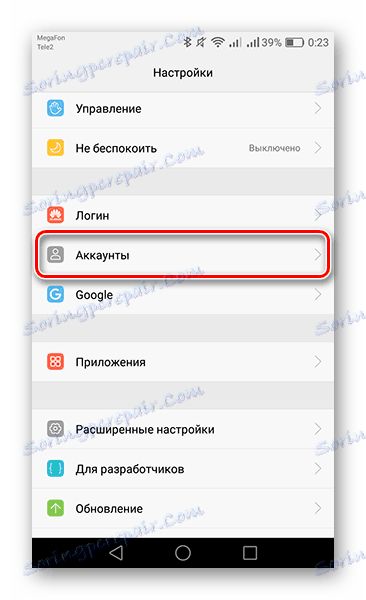
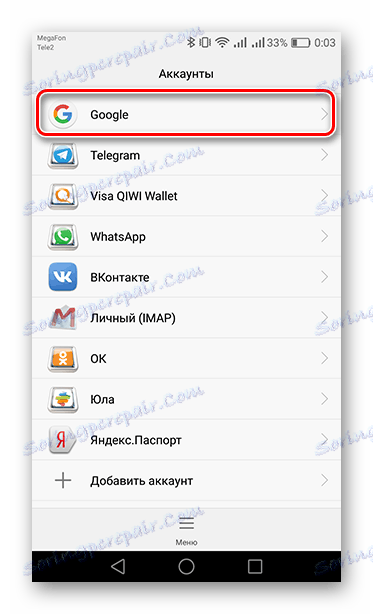
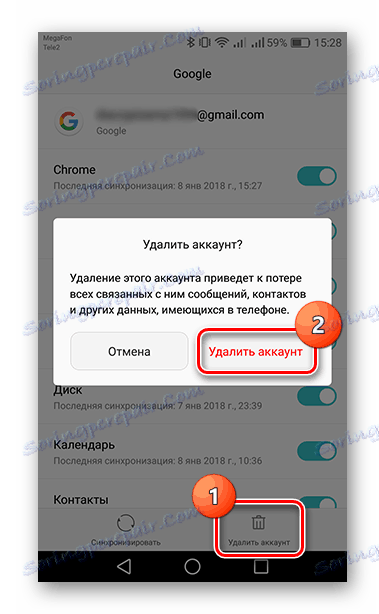
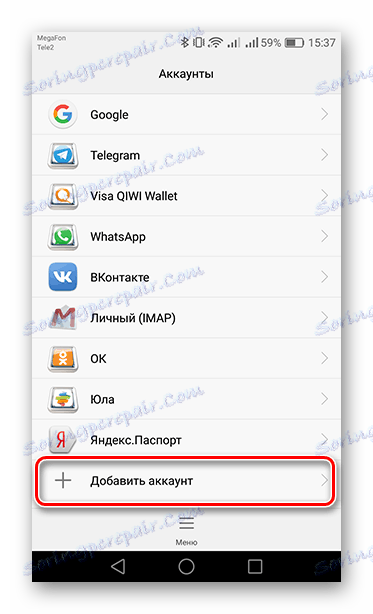
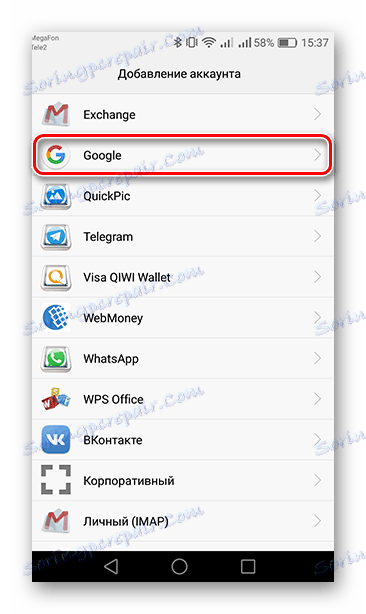
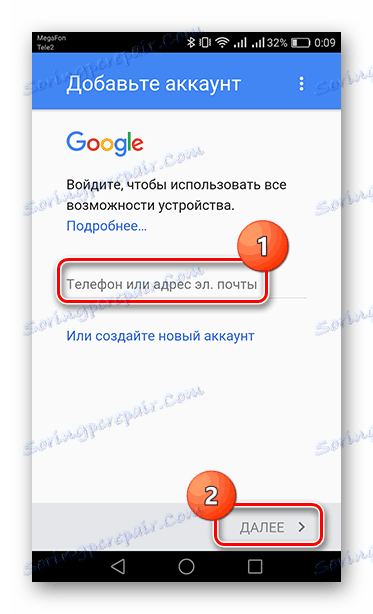
Čtěte také: Jak se zaregistrovat v Obchodu Play
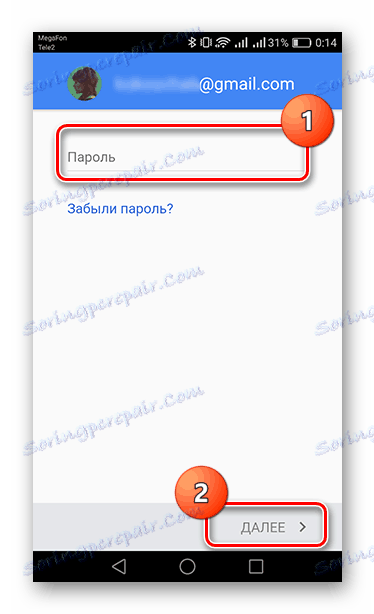
Přečtěte si více: Jak obnovit heslo v účtu Google
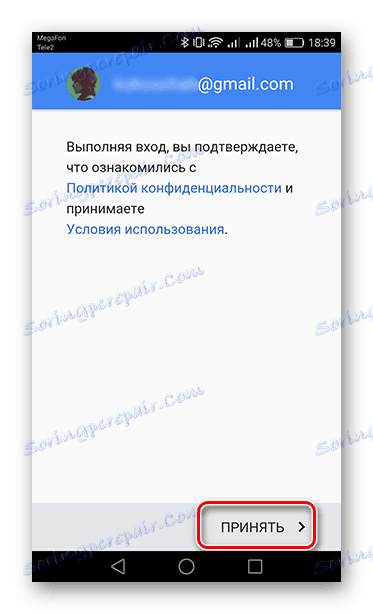
Poté můžete využívat služby služby Market Play.
Metoda 7: Obnovení všech nastavení
Pokud po všech manipulacích s Obchodem Play se nadále objeví chyba "Čekání na stažení" , nemůžete to udělat bez resetování nastavení. Chcete-li se naučit vymazat všechny informace ze zařízení a vrátit je do továrního nastavení, klikněte na níže uvedený odkaz.
Přečtěte si více: Obnovte systém Android
Zdá se, že existuje poměrně mnoho řešení tohoto problému a v podstatě se ho můžete zbavit jen za minutu.